
إضافة مقاطع فيديو وصور في iMovie على الـ iPad
إضافة مقاطع فيديو
أثناء فتح المشروع الخاص بك، قم بالتمرير عبر المخطط الزمني، بحيث تظهر رأس التشغيل (الخط الرأسي الأبيض) في المكان الذي تريد إضافة مقطع الفيديو إليه.
تتم إضافة المقطع الجديد قبل المقطع الموجود أو بعده، أيهما أقرب إلى رأس التشغيل.
اضغط على زر إضافة الوسائط
 في الزاوية العلوية اليسرى، ثم اضغط على الفيديو.
في الزاوية العلوية اليسرى، ثم اضغط على الفيديو.اضغط لتحديد فئة فيديو من القائمة.
لمعاينة مقطع قبل إضافته إلى المشروع، اضغط لتحديد المقطع، ثم اضغط على الزر تشغيل
 .
.يمكنك كذلك التحريك إلى اليسار واليمين على مقطع لمعاينته يدويًا، ما يمكنه مساعدتك على تحديد جزء المقطع المطلوب استخدامه تحديدًا.
إذا كنت تستخدم صور iCloud، فقد يتم تخزين بعض الوسائط في iCloud ولكن ليس على جهازك. إذا ظهر الزر تنزيل
 عند الضغط على مقطع، فاضغط على الزر لتنزيل الوسائط إلى جهازك.
عند الضغط على مقطع، فاضغط على الزر لتنزيل الوسائط إلى جهازك.قم بأحد ما يلي:
إضافة مقطع كامل إلى مشروع الفيلم: اضغط على المقطع، ثم اضغط على زر إضافة إلى المشروع
 .
.قص المقطع قبل إضافته: اضغط على المقطع، ثم اسحب مقابض القص الصفراء لتحديد الجزء الذي تريد إضافته فقط من المقطع، ثم اضغط على زر إضافة إلى المشروع
 .
.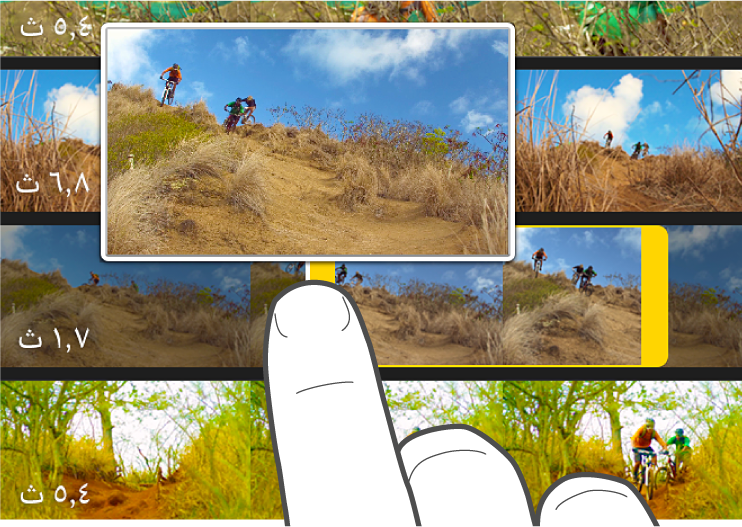
يمكنك أيضًا قص مقطع فيديو بعد إضافته إلى مشروع.
يظهر الجزء المضاف من المقطع في متصفح الوسائط مع خط برتقالي في الأسفل لتوضيح أنه مستخدم بالفعل في المشروع. يمكنك استخدام أي جزء من الفيديو مرات متكررة في المشروع كما تريد.
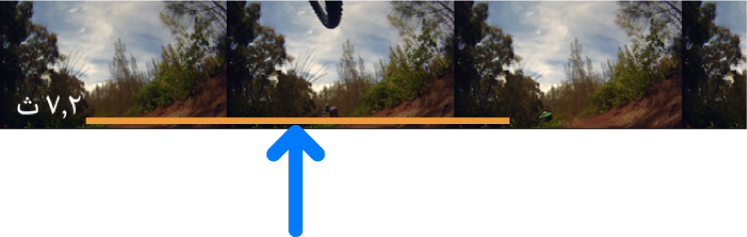
إضافة صور
يمكنك إضافة صور- تلك الموجودة في مكتبة الوسائط أو المتزامنة إلى الجهاز الخاص بك من الكمبيوتر - إلى أي مشروع iMovie.
لمعرفة كيفية التقاط الصور في iMovie مباشرة، انظر تسجيل فيديو والتقاط صور في iMovie على الـ iPad.
أثناء فتح المشروع الخاص بك، قم بالتمرير عبر المخطط الزمني، بحيث تظهر رأس التشغيل (الخط الرأسي الأبيض) فوق المكان الذي تريد إضافة الصورة إليه.
إذا كانت رأس التشغيل فوق مقطع فيديو، فسيتم إضافة الصورة قبل المقطع أو بعده، أيهما أقرب إلى رأس التشغيل.
اضغط على زر إضافة الوسائط
 في الزاوية العلوية اليسرى، ثم اضغط على الصور أو الألبومات.
في الزاوية العلوية اليسرى، ثم اضغط على الصور أو الألبومات.اضغط على ألبوم، ثم اضغط على الصورة التي تريد إضافتها.
ملاحظة: إذا كنت تستخدم صور iCloud، فقد يتم تخزين بعض الوسائط في iCloud ولكن ليس على جهازك. إذا ظهر الزر تنزيل
 عند الضغط على صورة، فاضغط على الزر لتنزيل الصورة إلى جهازك.
عند الضغط على صورة، فاضغط على الزر لتنزيل الصورة إلى جهازك.لمعاينة صورة قبل إضافتها، تأكد من أن الـ iPad في اتجاه أفقي، ثم المس الصورة مطولًا حتى تظهر في العارض المنبثق.
اضغط على الصورة، ثم اضغط على زر إضافة إلى المشروع
 .
.
تظهر الصورة المضافة لمدة ٣ إلى ٦ ثوانٍ، وفقًا لطول الانتقالات التي تظهر قبل الصورة وبعدها، ولكن يمكنك تقصير أو إطالة المدة باستخدام مقابض القص. يتم أيضًا تطبيق تأثير Ken Burns على الصورة، مما يعني أن الكاميرا تبدو وكأنها تندفع أمام الصورة وتركز عليها. لضبط هذا التأثير، انظر ضبط تأثيرات التكبير/التصغير في iMovie على iPad.